Foglalások kezelése az Azure-erőforrásoknál
Egy Azure-foglalás megvásárlása után előfordulhat, hogy a foglalást egy másik előfizetésre szeretné alkalmazni, módosítani szeretné, ki kezelheti a foglalást, vagy módosítaná a foglalás hatókörét. Egy foglalást ketté is oszthat annak érdekében, hogy egy másik előfizetéshez vásárolt példányokat alkalmazhasson.
Ha Azure Reserved Virtual Machine Instances-példányokat vásárolt, módosíthatja a foglalás optimalizálási beállítását. A foglalási kedvezmény vonatkozhat az ugyanahhoz a sorozathoz tartozó virtuális gépekre, vagy fenntartható az adatközpont kapacitása egy adott virtuálisgép-mérethez. Érdemes úgy optimalizálni a foglalásokat, hogy teljesen ki legyenek használva.
A foglalás kezeléséhez szükséges engedély eltér az előfizetés engedélyeitől.
Feljegyzés
Javasoljuk, hogy az Azure Az PowerShell modult használja az Azure-ral való interakcióhoz. Első lépésként tekintse meg az Azure PowerShell telepítését ismertető témakört. Az Az PowerShell-modulra történő migrálás részleteiről lásd: Az Azure PowerShell migrálása az AzureRM modulból az Az modulba.
A foglalási rendelés és a foglalás
Foglalás vásárlásakor a rendszer két objektumot hoz létre: a foglalási rendelést és a foglalást.
A vásárláskor a foglalási rendelés alá egy foglalás tartozik. Az olyan műveletek, mint például a felosztás, az egyesítés, a részleges visszatérítés vagy a csere, új foglalásokat hoznak létre a foglalási rendelés alatt.
Foglalási rendelés megtekintéséhez válassza ki a foglalást a Foglalások> lapon, majd válassza ki a foglalásrendelés azonosítóját.
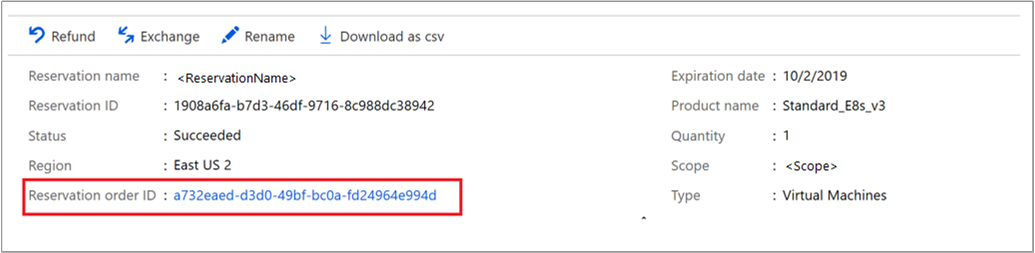
A foglalások az engedélyeket a foglalási rendelésektől öröklik. Foglalás cseréjéhez vagy visszatérítéséhez a felhasználót hozzá kell adni a foglalási rendeléshez.
Foglalás hatókörének módosítása
A foglalási kedvezmény vonatkozhat virtuális gépekre, SQL-adatbázisokra, Azure Cosmos DB-adatbázisokra és egyéb erőforrásokra, amelyek megfelelnek a foglalásnak, és a foglalás hatókörében futnak. A számlázási környezet a foglalás megvásárlásához használt előfizetéstől függ.
Egy foglalás hatókörének frissítése:
- Jelentkezzen be az Azure Portalra.
- Válassza a Minden szolgáltatás>Reservations lehetőséget.
- Válassza ki a foglalást.
- Válassza a Beállítások>Konfiguráció lehetőséget.
- Módosítsa a hatókört.
Ha a közös hatókört módosítja egyetlen hatókörre, akkor csak egy olyan előfizetést választhat ki, amelyben Ön a tulajdonos. Csak a foglalással megegyező számlázási környezetben található előfizetések választhatók ki.
A hatókör csak a használatalapú fizetéses díjszabású különálló előfizetésekre (MS-AZR-0003P vagy MS-AZR-0023P ajánlatok), az MS-AZR-0017P vagy az MS-AZR-0148P vállalati ajánlatra, illetve a CSP előfizetési típusokra vonatkozik.
Ha az összes előfizetést áthelyezi egy felügyeleti csoportból, a foglalás hatóköre automatikusan megosztottra változik.
Alapértelmezés szerint kik kezelhetik a foglalásokat?
Alapértelmezés szerint a következő felhasználók tekinthetik meg és kezelhetik a foglalásokat:
- A foglalást megvásárolt személy és a számlázási előfizetés fióktulajdonosa Azure RBAC-hozzáférést kap a foglalási rendeléshez.
- Nagyvállalati Szerződés és Microsoft Ügyfélszerződés számlázási közreműködők kezelhetik az összes foglalást a Cost Management + Billing > Reservation Transactions > szolgáltatásból, válassza a kék szalagcímet.
- Foglalási rendszergazda a Microsoft Entra-bérlőben (címtárban) található foglalásokhoz.
- A Foglalásolvasó csak olvasási hozzáféréssel rendelkezik a Microsoft Entra-bérlőben (címtárban) található foglalásokhoz.
Két lehetősége van, ha más személyeknek is engedélyezni szeretné a foglalások kezelését:
Az egyes foglalási rendelések hozzáférés-kezelésének delegálásához rendelje hozzá a tulajdonosi szerepkört egy felhasználóhoz a foglalási rendelés erőforrás-hatókörében. Ha korlátozott hozzáférést szeretne biztosítani, válasszon egy másik szerepkört.
A részletes lépésekért tekintse meg az Azure-szerepköröknek az Azure Portalon történő hozzárendelését ismertető cikket.Adjon hozzá egy felhasználót számlázási rendszergazdaként egy Nagyvállalati Szerződéshez vagy egy Microsoft Ügyfélszerződéshez:
Nagyvállalati Szerződés esetén vegye fel a felhasználókat vállalati rendszergazda szerepkörbe az összes foglalási rendelés megtekintéséhez és kezeléséhez, amelyekre a Nagyvállalati Szerződés vonatkozik. A Vállalati rendszergazda (csak olvasási) szerepkörrel rendelkező felhasználók csak megtekinthetik a foglalásokat. A részleg rendszergazdái és a fióktulajdonosai nem tekinthetik meg a foglalásokat kivéve, ha kifejezetten a hozzáférés-vezérlés (IAM) használatával lettek hozzáadva. További információért lásd: Az Azure Enterprise szerepköreinek kezelése.
A vállalati rendszergazdák tulajdonukba vehetik a foglalási rendeléseket, és a hozzáférés-vezérlés (IAM) használatával más felhasználókat is hozzáadhatnak a foglalásokhoz.
Microsoft Ügyfélszerződés esetén a számlázási profil tulajdonosi szerepkörével vagy a számlázási profil közreműködői szerepkörrel rendelkező felhasználók a számlázási profillal végzett összes foglalásvásárlást kezelhetik. A számlázási profil olvasói és a számlakezelők a számlázási profillal kifizetett összes foglalást megtekinthetik. A foglalásokat azonban nem módosíthatják. További információkért lásd a számlázási profil szerepköreit és azok feladatait ismertető cikket.
A foglalások megtekintése és kezelése a számlázási rendszergazdák számára
Ha Ön számlázási rendszergazda, az alábbi lépésekkel megtekintheti és kezelheti az összes foglalást és foglalási tranzakciót.
- Jelentkezzen be az Azure Portalra, és lépjen a Költségkezelés + Számlázás területre.
- Ha Ön EA-rendszergazda, a bal oldali menüben válassza a Számlázási hatókörök lehetőséget, majd a számlázási hatókörök listájában válasszon egyet.
- Ha Ön a Microsoft Ügyfélszerződéshez tartozó számlázási profil tulajdonosa, a bal oldali menüben válassza a Számlázási profilok lehetőséget. Válasszon ki egy számlázási profilt a listából.
- A bal oldali menüben válassza a Termékek + szolgáltatások, majd a >Foglalások elemet.
- Megjelenik az EA-regisztrációhoz vagy számlázási profilhoz tartozó foglalások teljes listája.
- A számlázási rendszergazdák a foglalás tulajdonjogát úgy vehetik át, hogy kiválasztják, majd a megjelenő ablakban kiválasztják a Hozzáférés megadása lehetőséget.
Azure-foglalás számlázási előfizetésének módosítása
A foglalások megvásárlását követően a számlázási előfizetés módosítása nem megengedett. Az előfizetés-átvitel nem ad át Azure-foglalást. Ha módosítani szeretné az előfizetést, a csere során is használt folyamattal állíthatja be a megfelelő számlázási előfizetést a foglaláshoz.
Azure Reservation számlázási gyakoriságának módosítása
A foglalás megvásárlása után nem engedélyezzük a számlázási gyakoriság módosítását. Ha módosítani szeretné a számlázási gyakoriságot, az exchange-eljárással állítsa be a foglaláshoz megfelelő számlázási gyakoriságot, vagy válasszon másik számlázási gyakoriságot egy már megvásárolt foglalás megújításának beállításakor.
Egy foglalás felosztása két foglalásba
Miután egy foglalásban egynél több erőforrás-példányt vásárol, érdemes lehet a foglalásban lévő példányokat különböző előfizetésekhez hozzárendelni. Alapértelmezés szerint minden példánynak egy hatóköre van – egyetlen előfizetés, erőforráscsoport vagy közös. Tegyük fel, hogy foglalást vásárolt 10 virtuálisgép-példányhoz, és megadta, hogy a foglalási hatókör legyen az A előfizetés, most pedig módosítani szeretné a foglalások hatókörét, hogy hét virtuálisgép-példánynak az A előfizetés, a maradék háromnak pedig a B előfizetés legyen a hatóköre. A foglalás felosztása ezt lehetővé teszi. A foglalás felosztása után a rendszer törli az eredeti foglalásazonosítót, és két új foglalást hoz létre. A felosztás nem befolyásolja a foglalási rendelést – a felosztással nem jön létre új kereskedelmi tranzakció, és az új foglalások a felosztott foglaláséval megegyező befejezési dátummal rendelkeznek.
A foglalások kettéosztásához használhatja a PowerShellt, a parancssori felületet, vagy az API-t.
Foglalások felosztása a PowerShell használatával
Kérje le a foglalási rendelés azonosítóját a következő parancs futtatásával:
# Get the reservation orders you have access to Get-AzReservationOrderKérje le a foglalás részleteit:
Get-AzReservation -ReservationOrderId a08160d4-ce6b-4295-bf52-b90a5d4c96a0 -ReservationId b8be062a-fb0a-46c1-808a-5a844714965aOssza ketté a foglalást, és ossza el a példányokat:
# Split the reservation. The sum of the reservations, the quantity, must equal the total number of instances in the reservation that you're splitting. Split-AzReservation -ReservationOrderId a08160d4-ce6b-4295-bf52-b90a5d4c96a0 -ReservationId b8be062a-fb0a-46c1-808a-5a844714965a -Quantity 3,2A hatókört az alábbi parancs futtatásával frissítheti:
Update-AzReservation -ReservationOrderId a08160d4-ce6b-4295-bf52-b90a5d4c96a0 -ReservationId 5257501b-d3e8-449d-a1ab-4879b1863aca -AppliedScopeType Single -AppliedScope /subscriptions/15bb3be0-76d5-491c-8078-61fe3468d414
Foglalások lemondása, cseréje vagy visszatérítése
Bizonyos korlátozásokkal lehetősége van a foglalások lemondására, cseréjére és visszatérítésére. További információkért lásd: Az Azure Reservations önkiszolgáló csere- és visszatérítési szolgáltatásai.
A Reserved VM Instances optimalizálási beállításának módosítása
Amikor megvásárol egy fenntartott virtuálisgép-példányt, kiválaszthatja, hogy a példány méretének rugalmassága vagy a példány kapacitása legyen-e a prioritás. A rugalmas példányméret a foglalás kedvezményét az ugyanabban a virtuálisgép-méretcsoportban található egyéb virtuális gépekre is alkalmazza. A kapacitás prioritása kijelöli az üzemelő példányok számára legfontosabb adatközpont-kapacitást. Ezzel a lehetőséggel biztos lehet benne, hogy szükség esetén nem lesz akadálya újabb virtuálisgép-példányok indításának.
Alapértelmezés szerint ha a foglalás hatóköre közös, a példány méretének rugalmassága be van kapcsolva. Az adatközpont kapacitása nincs priorizálva az üzemelő virtuálisgép-példányok számára.
Az egyszeres hatókörű foglalások a kapacitás priorizálására is optimalizálhatók a virtuálisgép-példányok méretének rugalmassága helyett.
A foglalás optimalizálási beállításának frissítése:
- Jelentkezzen be az Azure Portalra.
- Válassza a Minden szolgáltatás>Reservations lehetőséget.
- Válassza ki a foglalást.
- Válassza a Beállítások>Konfiguráció lehetőséget.
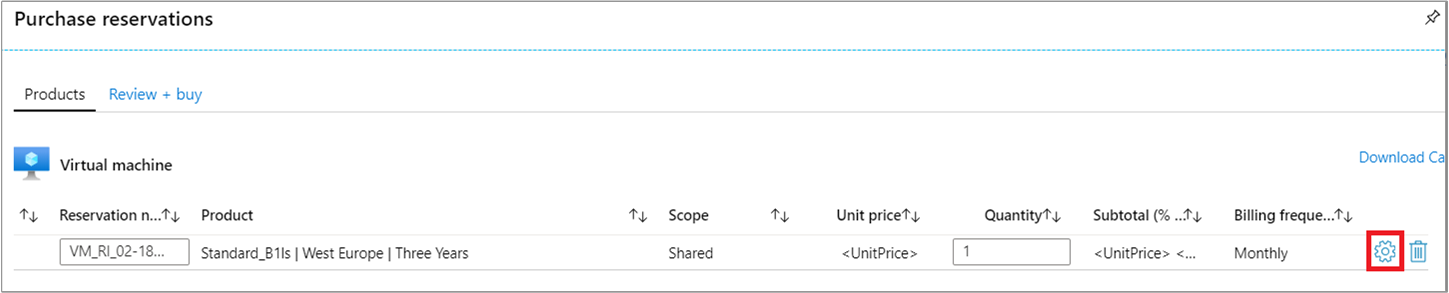
- Módosítsa az Optimalizálás beállítást.
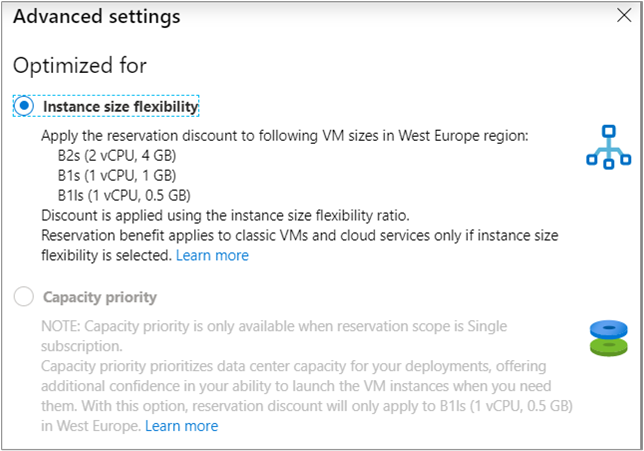
Foglalás kihasználtságának optimalizálása
Az Azure-foglalások használatából eredő megtakarítások kizárólag a tartós erőforrás-használatból származnak. Ha megvásárol egy foglalást, akkor azért fizet, ami tulajdonképpen a 100%-ig lehetséges erőforrás-használat egy egy- vagy hároméves időszak alatt. Igyekezzen maximálisan kihasználni a foglalást, hogy ezzel minél több megtakarítást érhessen el. Az alábbi szakaszok leírják, hogyan érdemes monitorozni a foglalásokat, és optimalizálni a használatukat.
Foglalás kihasználtságának megtekintése az Azure Portalon
A foglalás kihasználtságát megtekintheti az Azure Portalon.
- Jelentkezzen be az Azure Portalra.
- Válassza a Minden szolgáltatás>Reservations lehetőséget, és figyelje meg egy adott foglalás Kihasználtság (%) mutatóját.
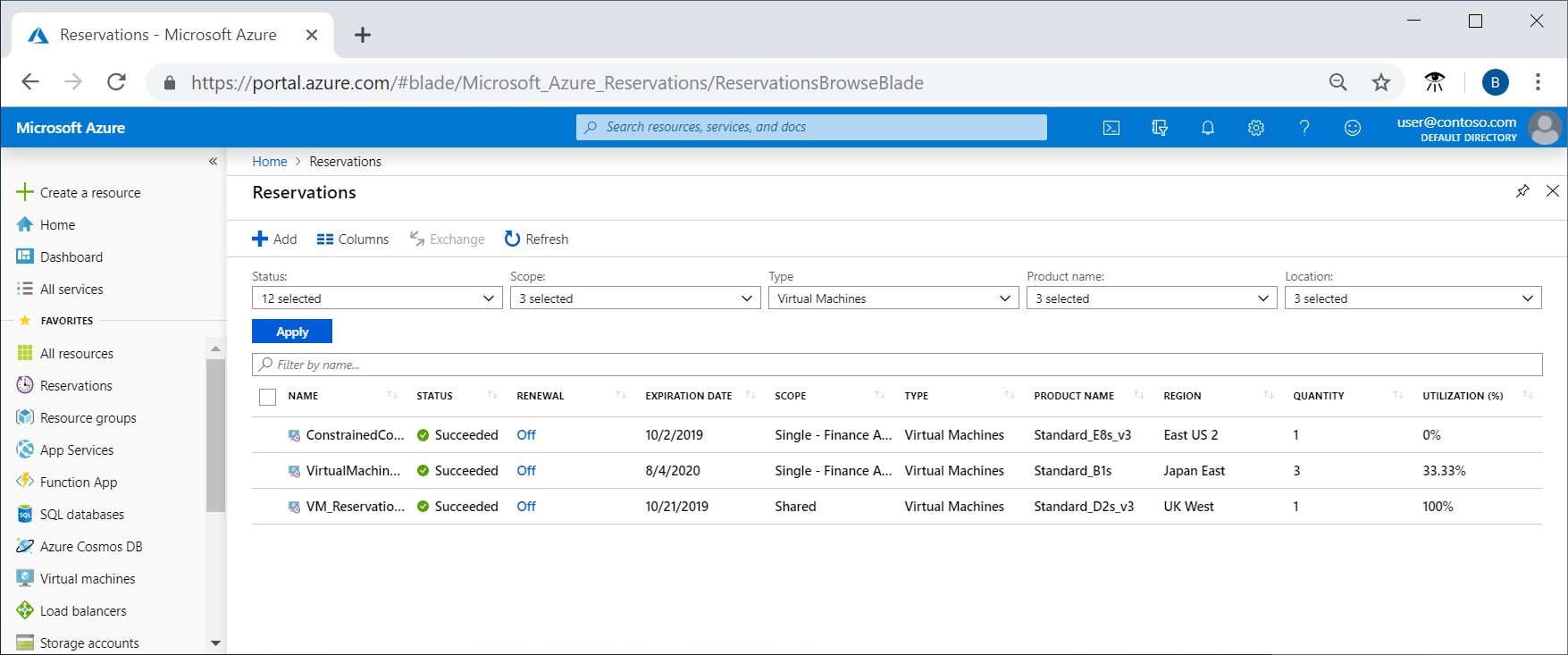
- Válasszon ki egy foglalást.
- Tekintse át a foglalás kihasználtságának időre vetített trendjét.
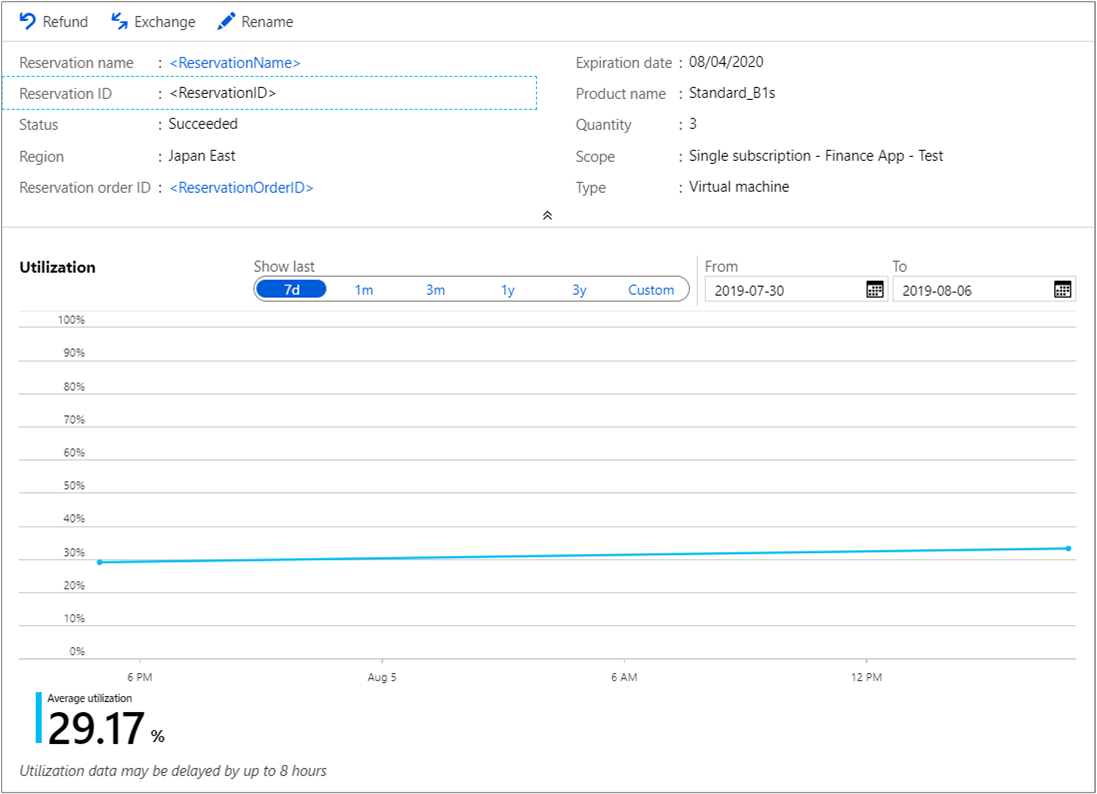
Foglalás kihasználtságának megtekintése egy API-val
Ha Ön Nagyvállalati Szerződéssel rendelkező (EA-) ügyfél, programozott módon megtekintheti, hogyan vannak kihasználva a szervezeten belüli foglalások. A nem használt foglalásokról a használati adatokon keresztül értesülhet. A foglalási díjak áttekintésekor vegye figyelembe, hogy az adatok fel vannak osztva a tényleges költségekre és az amortizációs költségekre. A tényleges költség olyan adatokat szolgáltat, amelyeket összevethet a havi számlájával. Emellett tartalmazza a foglalás vételárát és a foglalás alkalmazásának részleteit is. Az amortizált költség hasonló a tényleges költséghez, azzal a különbséggel, hogy a foglalások használatának érvényben levő díjait időarányosan jeleníti meg. Az amortizált költség adataiban az is megjelenik, hogy a foglalás mennyi ideig nem volt kihasználva. A nagyvállalati ügyfeleknek szánt használati adatokkal kapcsolatos további információkért tekintse meg a Nagyvállalati Szerződés foglalási költségeinek és kihasználtságának lekérése szakaszt.
Egyéb előfizetéstípusok esetén használja a Foglalások összegzése – Felsorolás foglalási rendelés és foglalás szerint API-t.
Foglalás optimalizálása
Ha azt tapasztalja, hogy a szervezet foglalásai nincsenek kihasználva:
- Ellenőrizze, hogy a szervezet által létrehozott virtuális gépek megfelelnek-e a foglalásban szereplő virtuálisgép-méretnek.
- Ellenőrizze, hogy a példányméret rugalmassága be van-e kapcsolva. További információk: Foglalások kezelése – A Reserved VM Instances optimalizálási beállításának módosítása.
- Módosítsa a foglalás hatókörét közösre, hogy az szélesebb körre vonatkozzon. További információk: Foglalás hatókörének módosítása.
- Fontolja meg, hogy becseréli a nem használt mennyiséget. További információ: lemondás és cserék.
Segítségre van szüksége? Vegye fel velünk a kapcsolatot.
Ha kérdése van vagy segítségre van szüksége, hozzon létre egy támogatási kérést.
Következő lépések
Az Azure Reservationszel kapcsolatos további információkért tekintse meg a következő cikkeket:
Visszajelzés
Hamarosan elérhető: 2024-ben fokozatosan kivezetjük a GitHub-problémákat a tartalom visszajelzési mechanizmusaként, és lecseréljük egy új visszajelzési rendszerre. További információ: https://aka.ms/ContentUserFeedback.
Visszajelzés küldése és megtekintése a következőhöz: